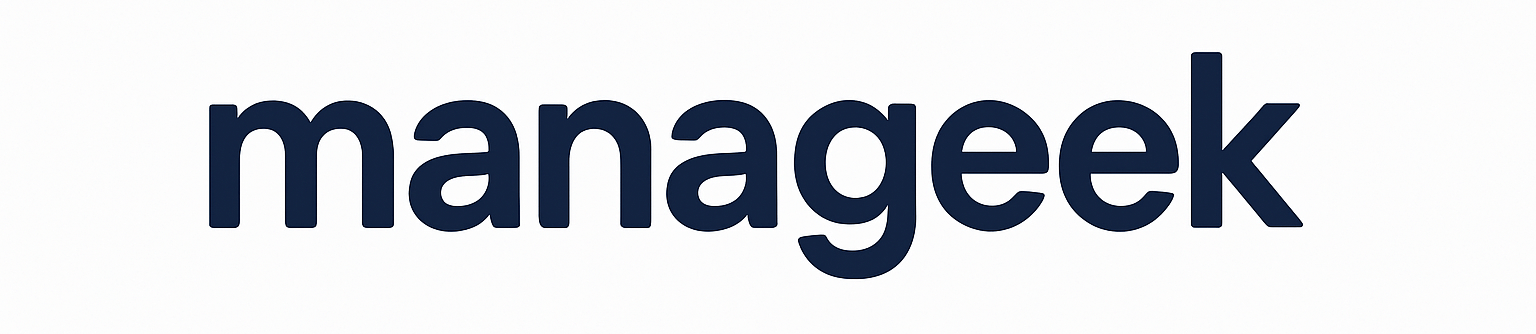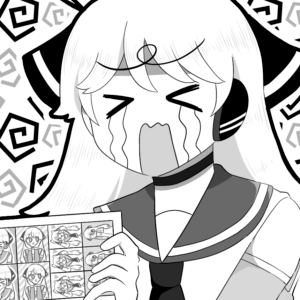2020年12月にUber Eats配達パートナーに登録した手順をご紹介します。登録にかかる時間も記載していますので、参考にしてみてください。

配達パートナーの情報を登録する
(作業開始時間:12/2 17:21 作業時間:約3分)
メールアドレスに制限はありませんが、Uber Eatsから送信されるメールを確認できるメールアドレスで登録しましょう。
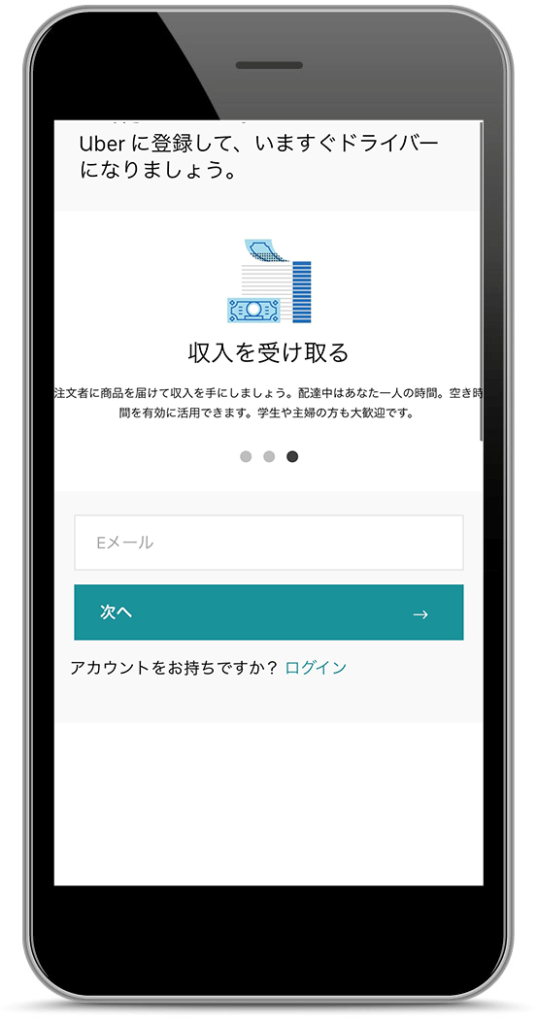
メールアドレスを入力し「次へ」ボタンを押すと、下記画面に移動します。「名前」「電話番号」「パスワード」「都市」を入力します。
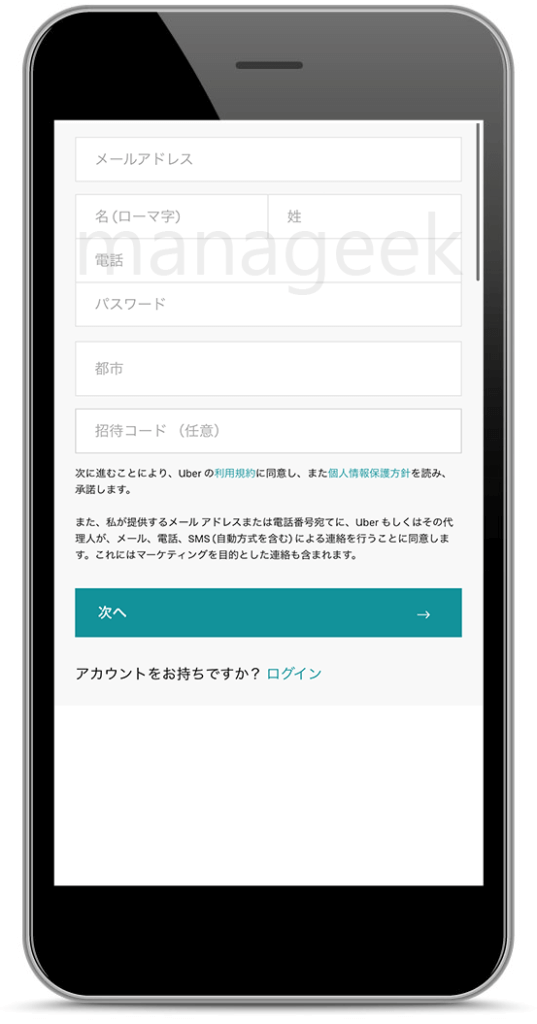
「名前」は必ずローマ字(Tarou Itou)で書くようにしましょう。仮に日本語で入力した場合でも、後ほど変更することができるため焦らずに進めても心配ありません。
「電話番号」は「SMS認証」が可能な番号を入力しましょう。ご自身の携帯電話番号(090~ 080~ 070~の番号)でしたら問題ないでしょう。
「パスワード」は今後利用する「Uber Driver」アプリで必要となります。自由に設定できますが、あとで忘れないように注意しましょう。心配な方は、入力したパスワードを別に控えておくことをおすすめします。
「都市」では、配達の仕事をするエリアを入力しましょう。身分証明書の住所と都市を合わせる必要はございません。
全ての項目を正しく入力したら「次へ」ボタンを押してください。
配達方法を選択する
(作業開始時間:12/2 作業時間:約30秒)
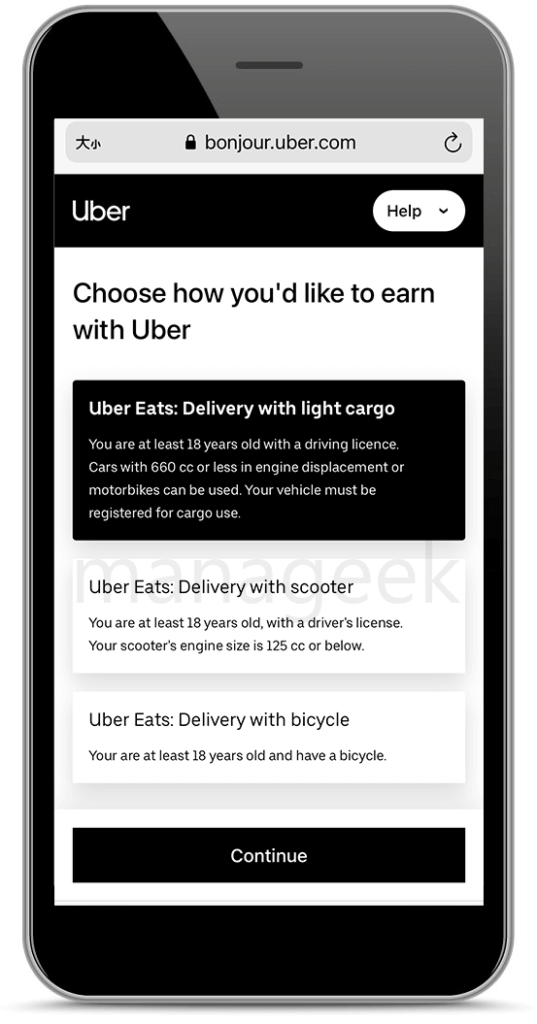
配達の仕事をする際に利用する車両を選択します。
Uber Eats配達パートナーとして利用できる車両は、
・軽自動車(125cc超えのバイク) ※英語表記:light cargo
・原付バイク ※英語表記:scooter
・自転車 ※英語表記:bicycle
から選択可能です。
軽自動車(125cc超えのバイク)、原付バイクを選択する場合、運転免許証など多くのアップロードが必要となります。
私は、上から3番目の「Uber Eats:Delivery with bicycle」(自転車)を選択しました。
車両タイプは後からでも変更できます。
必要書類をアップロードする
(作業開始時間:12/2 作業時間:約3分)
車両選択で「自転車」を選択した方は、顔写真付き身分証明証1枚(パスポート、運転免許証、マイナンバーカード)とプロフィール写真をアップロードします。
下記の登録画像4は、「自転車」を選択した実際の画面です。
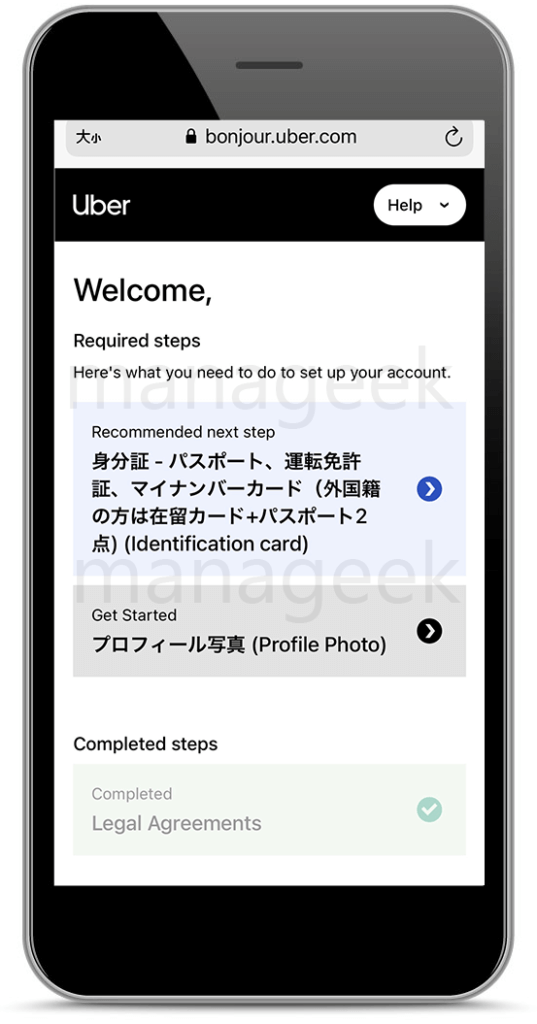
車両選択で「原付バイク」を選択した方は、運転免許証、自動車損害賠償責任保険の証明書、ナンバープレートの写真、プロフィール写真をアップロードします。
車両選択で「軽自動車・125cc越えのバイク」を選択した方は、運転免許証、車検証または軽自動車届出済証、自動車損害賠償責任保険証明書、任意保険または自動車共済証書、ナンバープレートの写真、プロフィール写真をアップロードします。
書類アップロードの注意点
書類をアップロードする際は、写真が不鮮明にならないように細部まではっきりと写しましょう。プロフィール写真は、正面を向き顔全体が写るように撮影しましょう。
それぞれの書類に、アップロードする際の注意点があります。心配な方は、Uber Eats公式サイトの「配達パートナーの書類要件」ページで確認しましょう。
外国籍の方は在留カードとパスポートが必要
外国籍の方は、在留カードとパスポートの2点をアップロードする必要がります。「就労許可の照明」の欄に在留カードとパスポートを1枚に収めてアップロードしましょう。
学生で身分証明書がない方向け
学生の方で上記身分証がない場合、学生証と保険証の写真を同時にアップロードすることで顔付き身分証明証として受理されます。
筆者は学生のため、学生証と保険証を同時にアップロードすることが必要なのに、学生証しかアップロードしませんでした。すると4時間後にUber Eatsスタッフから連絡があり、学生証と保険証を同時にアップロードすることを指摘されました。このような手間を省くためにも、学生の方は学生証と保険証の両方を同時にアップロードするように注意しましょう。
「Uber Driver」アプリに移動してサインインする
(作業開始時間:12/2 作業時間:2分)
Uber Eats配達パートナーとして登録する前に「Uber Driver」アプリをインストールしておくとスムーズにサインインできます。事前にインストールしない場合にも、登録画像5のように案内(Download the Driver App)が出ますので、指示に従いアプリをインストールしましょう。
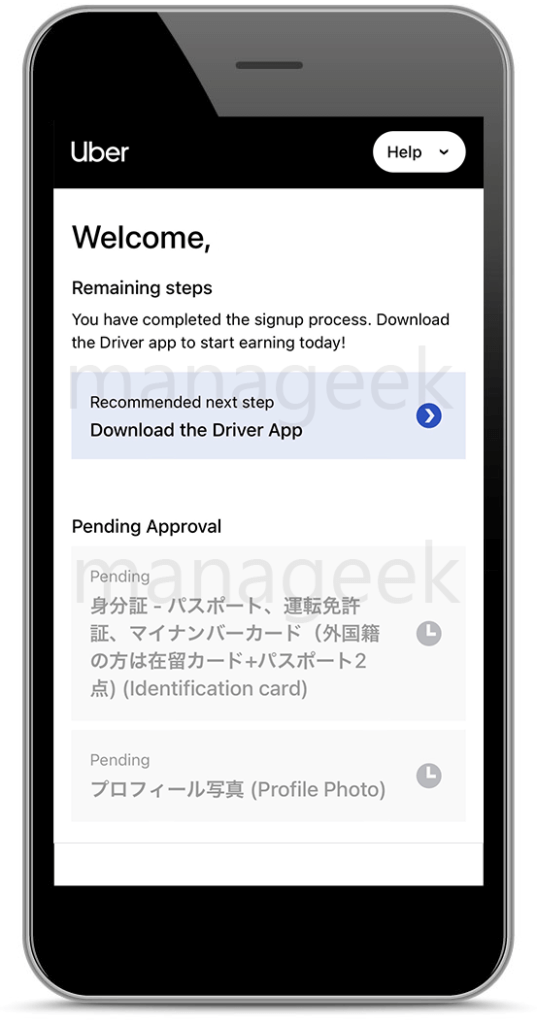

Uber Eatsの規約と条件に同意する
(作業開始時間:12/2 作業時間:約3分)
「Uber Driver」アプリにサインインすると、登録画像7のように「規約と条件」ページに移動します。
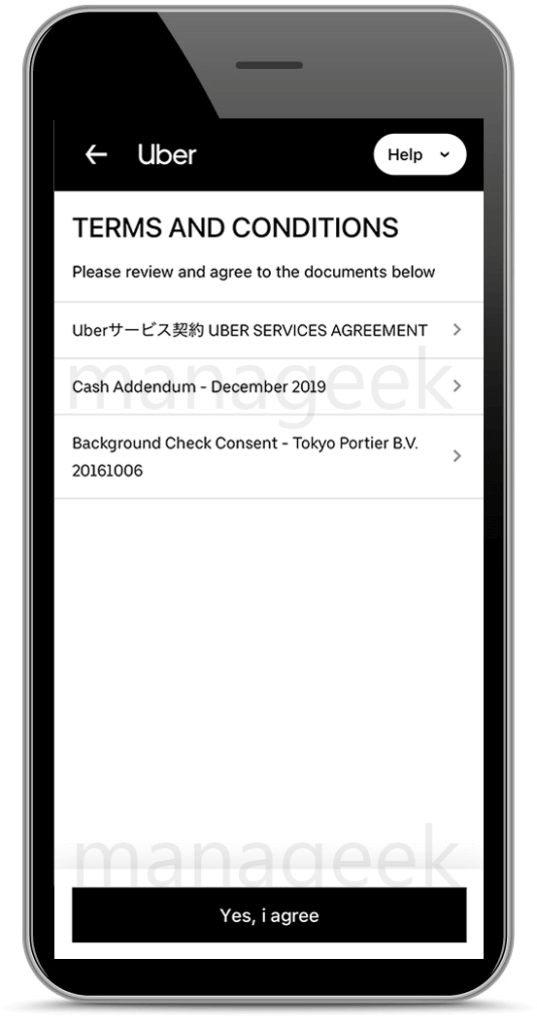
「規約と条件」ページでは、Uberサービス契約、契約書、条件を確認することができます。一通り全てチェックした後に、一番下に表示されている「Yes, i agree」ボタンを押しましょう。再度確認のため「Yes, i agree」ボタンが表示されます。合計2回ボタンを押して「規約と条件」に同意しましょう。
メールに届く交通ルールクイズ・質問事項に回答する
(作業開始時間:12/4 作業時間:約4分)
これまでの手順を終えると、Uber Eatsからアカウントを有効化するためのメールが届きます。登録画像8のメールが届いたら「SAFETY QUIZ」ボタンをタップし、交通ルール・質問事項に回答しましょう。
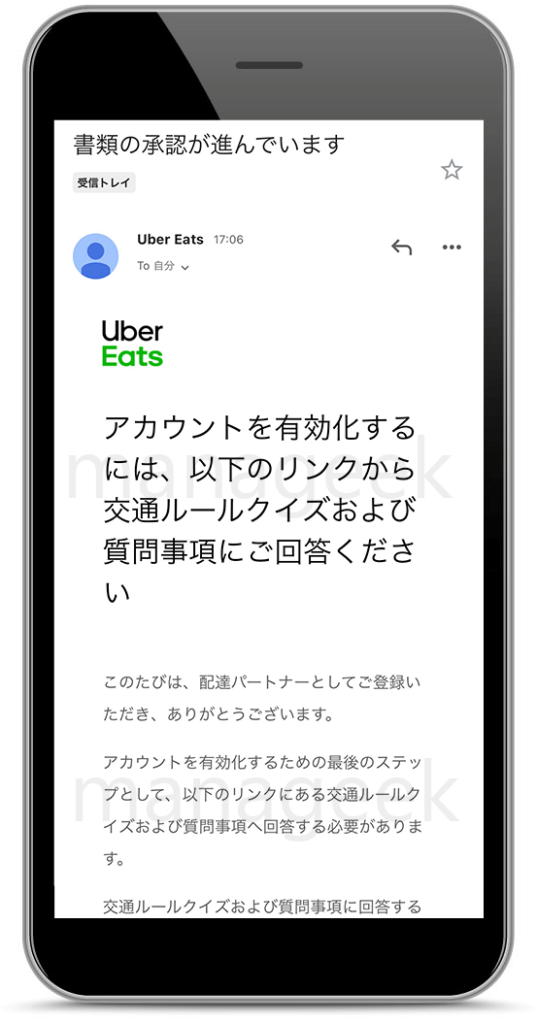
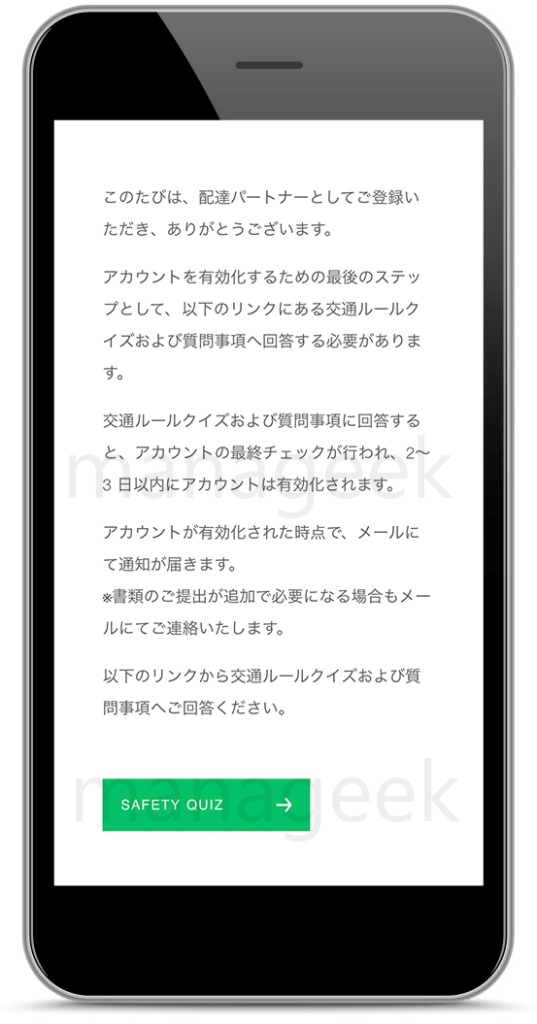
こちらの回答は任意ではなく、必須手順となります。「交通ルール・質問事項」に回答しないと、アカウントを有効化する最終チェックがおこなわれませんので注意しましょう。回答についてですが、問題に間違えても最終チェックには影響がないため、安心してしっかりと質問に回答し、間違えたところは確認するようにしましょう。実際に筆者は3問ほど問題に間違えてしまいましたが、支障はありませんでした。
回答が終了した後にアカウントの最終チェックがおこなわれ、通常2〜3日以内にアカウント有効化のメールが届きます。また追加で書類のアップロードが必要となった場合は、Uber Eatsから連絡がきます。
銀行口座を登録する
(作業開始時間:12/4 作業時間:約2分)
アカウントが有効化されるまでの時間で、報酬を受け取るための銀行口座を登録しましょう。
「Uber Drive」アプリの、左上の縦3本線のハンバーガーボタン(メニューボタン)→「アカウント」→「お支払い」→「お支払い方法を追加」の順に進むと登録画像10の銀行口座を登録できます。
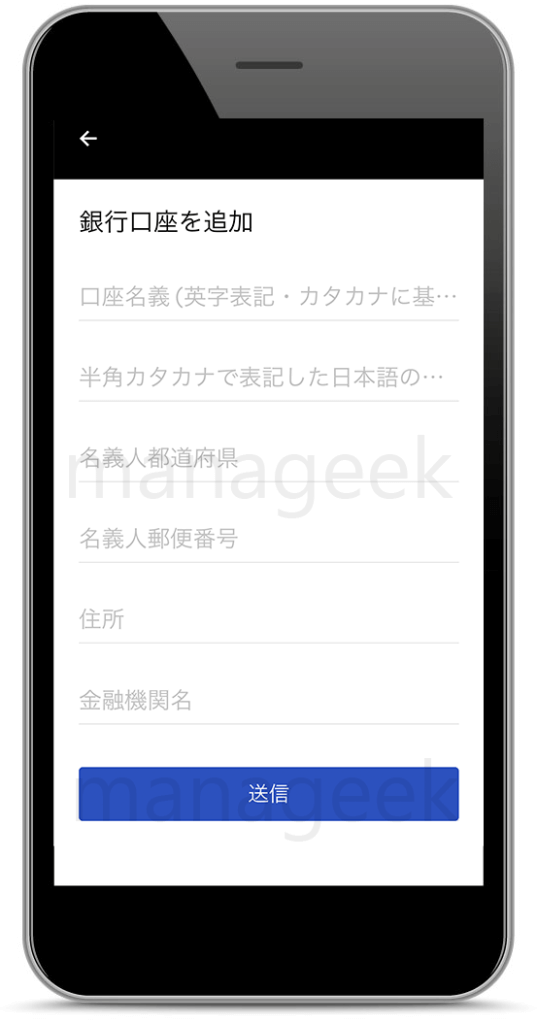
銀行口座の登録では、「口座名義(英語表記)」「口座名義(カタカナ)」「名義人が住んでいる都道府県」「名義人の郵便番号・住所」「金融機関名・コード」「支店コード」「口座種類(普通預金など)」「銀行口座番号」を追加します。少し面倒な作業ですが、銀行口座を登録しないと報酬を受け取れないため、稼働する前に登録を済ましておきましょう。
注意点としてUber Eatsの銀行口座登録では、「ゆうちょ銀行」「信用金庫」「ネット銀行」を利用することができません。海外送金に対応している三菱UFJ銀行や三井住友銀行では、特に問題なくスムーズに報酬を受け取ることができます。
Uber Eatsからメールが届いたら登録完了
(作業終了時間:12/5 22:34 登録から完了までの期間:約77時間)
登録画像11のように、Uber Eatsからメールが届いたらアカウント有効化が完了され、無事に稼働することができます。
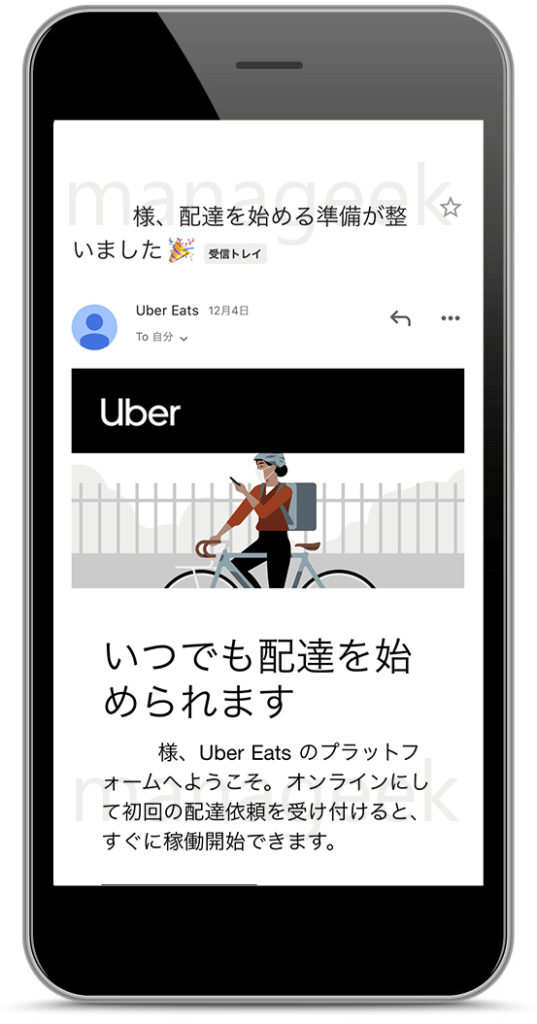
筆者の場合は、Uber Eats配達パートナーの登録開始日から稼働できるまで3日間かかりました。
アカウント有効化メールが1週間以上経っても届かない場合は、何かしらの問題が起きている可能性があります。
メールが届かず登録手続きが完了できない場合は、「Uber Driver」アプリのチャットサポートやコールサポートからお問い合わせをしましょう。
Uber Eats配達パートナーの登録手順は以上ですが、登録するまでに1つ問題が起きました。続いて、筆者が体験した問題やその解決方法について共有していきます。
Uber Eats配達パートナー登録で困った点と解決策
筆者が配達パートナーとして登録するまでにつまずいた点は、書類アップロードの際に登録画像12のように「就労許可の証明」に︎マークが出現し、書類が受理されなかったことです。
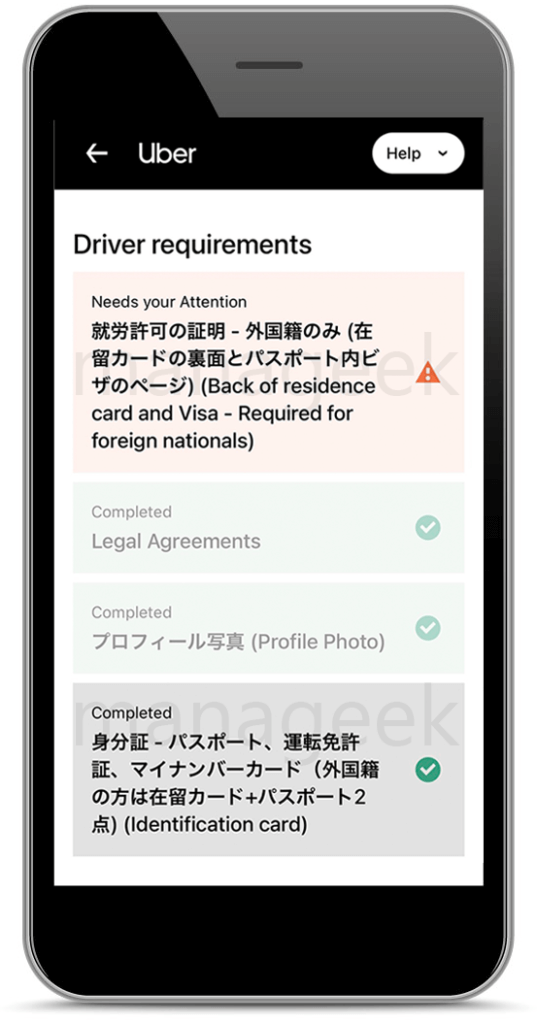
外国籍であれば書類の提出不足ですが、私は外国籍ではないため「就労許可の証明」を必要としません。
このような問題が起きた時にどのように解決したかをご紹介します。
「就労許可の証明」エラーの解決方法
この問題を解決するために、Uber Eatsスタッフのショートメールにお問い合わせしました。具体的な連絡のやり取りを下記に掲載します。
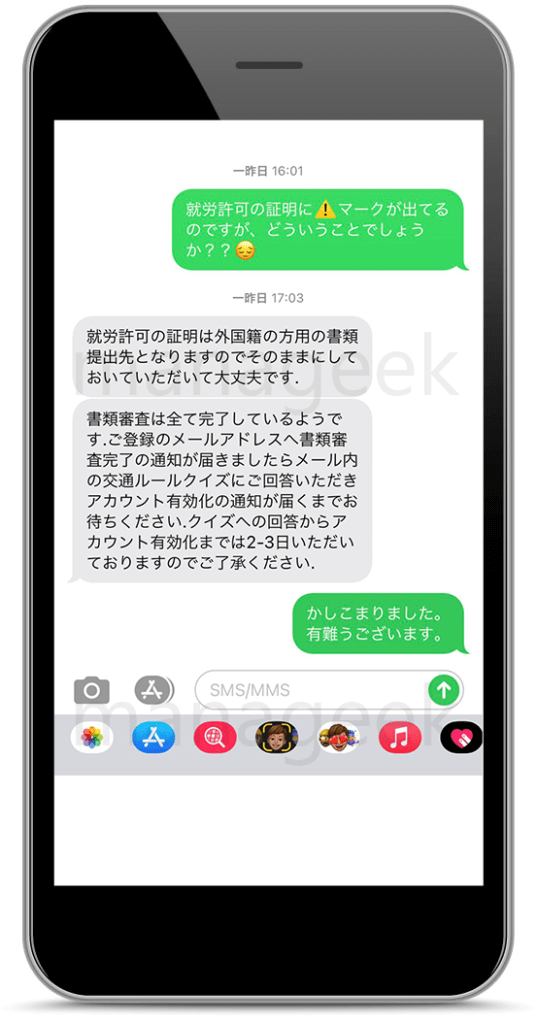
Uberスタッフから回答が来た
日本国籍の方の場合「就労許可の証明」に︎マークが出ても、そのままにしておいて問題はありません。
実際に筆者は上記連絡を受け何もせずに放置していましたが、無事にアカウント有効化のメールが届き、稼働を開始することができました。
連絡先の入手は偶然だった…
今回ショートメールでUberスタッフへお問い合わせできた要因として、書類アップロードの不備について登録画像14のようにUber Eatsスタッフからショートメールで連絡を受けたことが挙げられます。通常Uber Eatsスタッフとはショートメールでやり取りすることが不可能なため、「Uber Driver」アプリのチャットサポートやコールサポートでお問い合わせする以外の解決策がない状況です。現在、Uber Eatsパートナーセンターは新型コロナウイルスの影響で、営業を停止しています。パートナーセンターへ行っても、お問い合わせはできませんので注意してください。
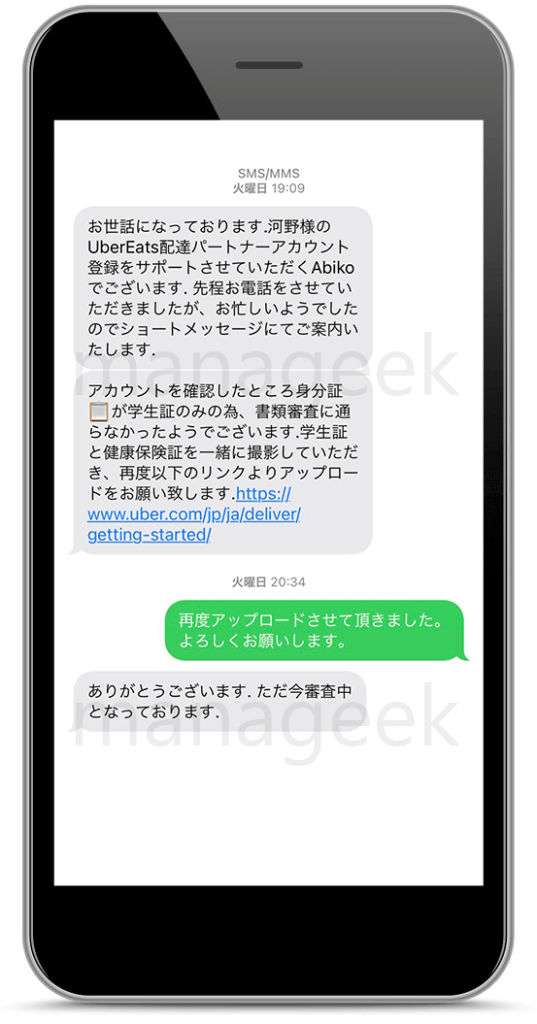
Uber Eats配達パートナーに登録しよう
Uber Eats配達パートナーの登録方法についてご紹介してきました。
一つ一つの登録作業が難しいわけではありませんが、必要とする書類・情報入力・審査と作業数が幅広く、大変に感じる方も多いでしょう。
少しでもスムーズに配達パートナー登録ができるように、事前に全体の登録方法を把握しておきましょう。
ぜひこの記事を参考にして、Uber Eats配達パートナーに登録してみてください。